Selamat pagi sahabat IT. Pagi ini saya dapat sambutan dari salah satu rekan kerja, yang baru datang langsung terlihat bersedih, dan ingin meminta bantuan karena telah mengalami kehilangan suatu hal yang sangat berharga.... :)
Eittss....sepertinya melenceng dari judul yang saya buat sebagai judul posting neh. Tapi jangan salah, karena sesuatu yang sangat berharga itu bagi seseorang selalu berbeda, bukan berarti harga benda atau barang mahal sekalipun. Kali ini, rekan kerja saya mengalami kehilangan sebuah file foto yang sangat penting, dan sayangnya bukan satu atau dua foto saja, melainkan banyak sekali :). Bukankan sahabat IT semua tahu, kalau foto itu sangat susah untuk mendapatkannya, apa iyah, kita kehilangan foto wedding, trus kita harus dandan lagi, beserta manggil teman-teman untuk foto bareng lagi,,,lebay banget kan...he..he..he...
Cukup sudah kisah cerita soal kehilangan file foto. Dan yang cukup melegakan, beliau masih punya foto-foto tersebut namun sudah masuk dalam sebuah makalah, alias sudah dalam bentuk dokumen Ms. Word, dan beliau merasa kesulitan saat ingin menyimpan satu persatu foto tersebut menjadi file yang utuh hanya foto saja. Sejenak saya berfikir dan mencoba dengan cara :
> Copy foto dalam Ms. Word -- > Paste di dalam Paint --> Taraa...1 buah file foto yang utuh... :)
Tapi...kini masalahnya...ini fotonya ratusan bu..mau berapa lama melakukan ini secara manual satu persatu...ahh...capeekk deh.. :'(
Setelah melakukan browsing, saya menemukan satu trik yang jitu untuk menyimpan semua file foto dalam Ms. Word dengan satu klik saja...berikut langkah-langkahnya :
3. Sebelum Menyimpan, tentukan nama file, pilih lokasi penyimpanan, dan yang paling penting ganti Save as type menjadi Web Page
4. Klik Save
5. Terakhir, buka folder lokasi dimana kita menyimpan tadi, disana akan terdapat 2 sub folder, yang 1 file html, dan yang satunya lagi folder berisi foto-foto beserta file lainnya.
Taraaa.....sudah tersimpan semua fotonya secara terpisah dan utuh.
Demikian Tips tercepat mengambil gambar di Ms.Word. Semoga bermanfaat.
Eittss....sepertinya melenceng dari judul yang saya buat sebagai judul posting neh. Tapi jangan salah, karena sesuatu yang sangat berharga itu bagi seseorang selalu berbeda, bukan berarti harga benda atau barang mahal sekalipun. Kali ini, rekan kerja saya mengalami kehilangan sebuah file foto yang sangat penting, dan sayangnya bukan satu atau dua foto saja, melainkan banyak sekali :). Bukankan sahabat IT semua tahu, kalau foto itu sangat susah untuk mendapatkannya, apa iyah, kita kehilangan foto wedding, trus kita harus dandan lagi, beserta manggil teman-teman untuk foto bareng lagi,,,lebay banget kan...he..he..he...
Cukup sudah kisah cerita soal kehilangan file foto. Dan yang cukup melegakan, beliau masih punya foto-foto tersebut namun sudah masuk dalam sebuah makalah, alias sudah dalam bentuk dokumen Ms. Word, dan beliau merasa kesulitan saat ingin menyimpan satu persatu foto tersebut menjadi file yang utuh hanya foto saja. Sejenak saya berfikir dan mencoba dengan cara :
> Copy foto dalam Ms. Word -- > Paste di dalam Paint --> Taraa...1 buah file foto yang utuh... :)
Tapi...kini masalahnya...ini fotonya ratusan bu..mau berapa lama melakukan ini secara manual satu persatu...ahh...capeekk deh.. :'(
Setelah melakukan browsing, saya menemukan satu trik yang jitu untuk menyimpan semua file foto dalam Ms. Word dengan satu klik saja...berikut langkah-langkahnya :
- Buka File Ms. Word yang ingin di ambil fotonya
3. Sebelum Menyimpan, tentukan nama file, pilih lokasi penyimpanan, dan yang paling penting ganti Save as type menjadi Web Page
4. Klik Save
5. Terakhir, buka folder lokasi dimana kita menyimpan tadi, disana akan terdapat 2 sub folder, yang 1 file html, dan yang satunya lagi folder berisi foto-foto beserta file lainnya.
Taraaa.....sudah tersimpan semua fotonya secara terpisah dan utuh.
Demikian Tips tercepat mengambil gambar di Ms.Word. Semoga bermanfaat.
Sign up here with your email
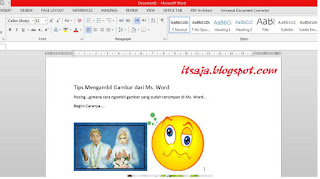
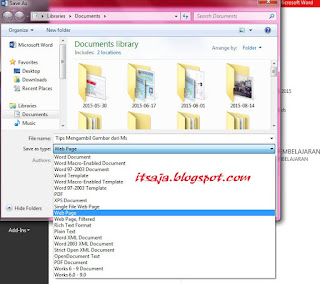
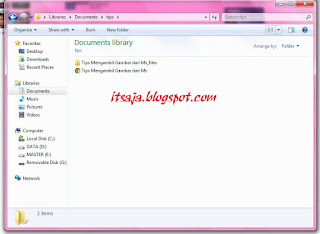
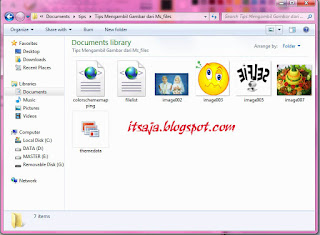
ConversionConversion EmoticonEmoticon